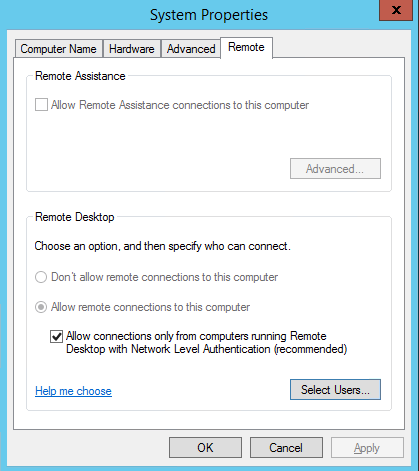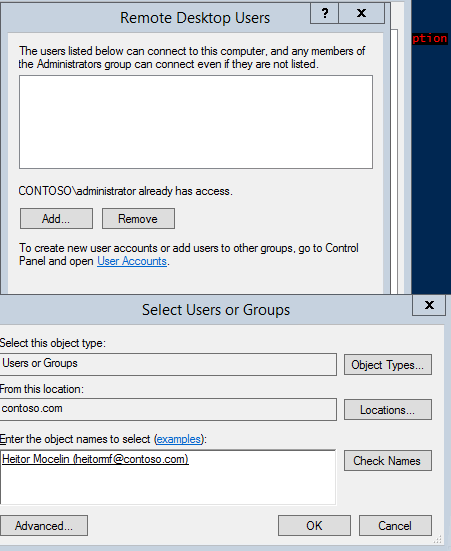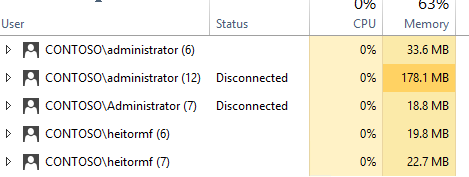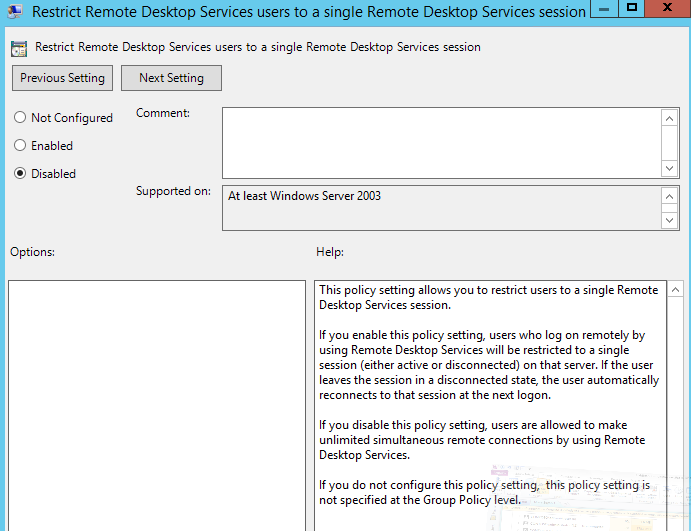Habilitando múltiplas sessões de RDS para a mesma conta de usuário.
Por padrão o Windows Server, nas versões atuais (2008-2012r2), tem o comportamento de possibilitar uma única sessão por usuário em cada computador através das conexões de Área de trabalho remota. Veja como é possível habilitar múltiplas sessões para um único usuário.
Em determinadas situações pode ser necessário que um único usuário realize múltiplas conexões simultâneas em um computador, seja por logon direto no computador, ou por Área de trabalho remota (RDS). Para possibilitar esse comportamento, é necessário a modificação no registro do computador ou a aplicação de uma diretiva de grupo (GPO) para este computador que possibilitará esse comportamento.
Para realizar a modificação, siga os passos abaixo:
- Abra o editor de registros do windows através do** iniciar>executar>regedit** ou utilize a combinação tecla windows+r e digite regedit.
- navegue para a seguinte chave [HKEY_LOCAL_MACHINE\SYSTEM\CurrentControlSet\Control\Terminal Server] , localize e altere o parametro **“fSingleSessionPerUser” **do valo 1 para 0 conforme a imagem abaixo:
- Verifique as permissões de acesso dos usuários na janela de propriedades do sistema (sysdm.cpl), na aba Remoto, na opção “Selecione usuários” para verificar quem são os usuários que possuem permissão de acesso remoto para o computador em questão
Se o computador fizer parte de um domínio do Active Directory, é possível verificar essa configuração no grupo “usuários da área de trabalho remota” que está localizado no container users do domínio do ADDS.
Após realizar as configurações, é possível verificar que as múltiplas sessões estão habilitadas, abaixo a imagem mostra o usuário heitormf conectado duas vezes no mesmo computador por sessão de Área de trabalho remota.
Também é possível realizar a configuração através de diretivas de grupo ou política local. Quando membro do Active directory, crie uma política e aplique a ou onde o computador que você deseja que seja modificado está aninhado. Edite a política e localize o seguinte caminho:
Computer Configuration\ Administrative Templates\ Windows Components\ Remote Desktop Services\ Remote Desktop Session Host\ Connections\
Restrict Remote Desktop Services users to a single Remote Desktop Services session Disabled
No cado da política local, basta seguir o mesmo procedimento, porém configurando através do gpedit.msc
Espero que tenha ajudado, deixe seu comentário caso tenha alguma dúvida.